Програма на Microsoft Publisher Каква е неговата същност и как да работи в нея
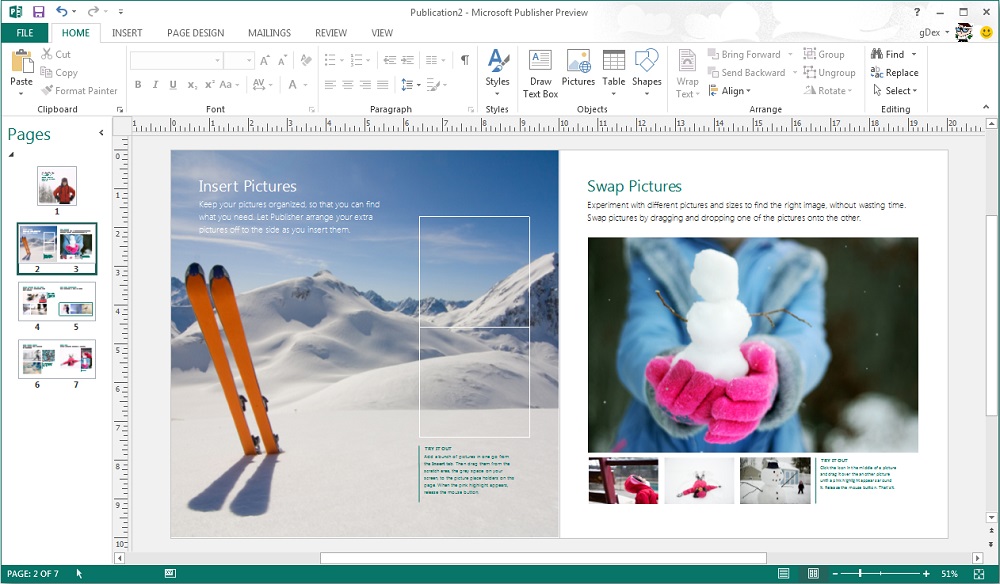
- 1012
- 130
- Ms. Jaime Wolff
Смята се, че в офис пакета на Microsoft това е най -подценяваният компонент - по -малко вероятно е да бъде инсталиран на компютри, заемайки последните места в различни рейтинги на офис продукти, заедно с PowerPoint. Междувременно програмата може да бъде много полезна, ако често работите с печатни продукти с различни ориентации много.
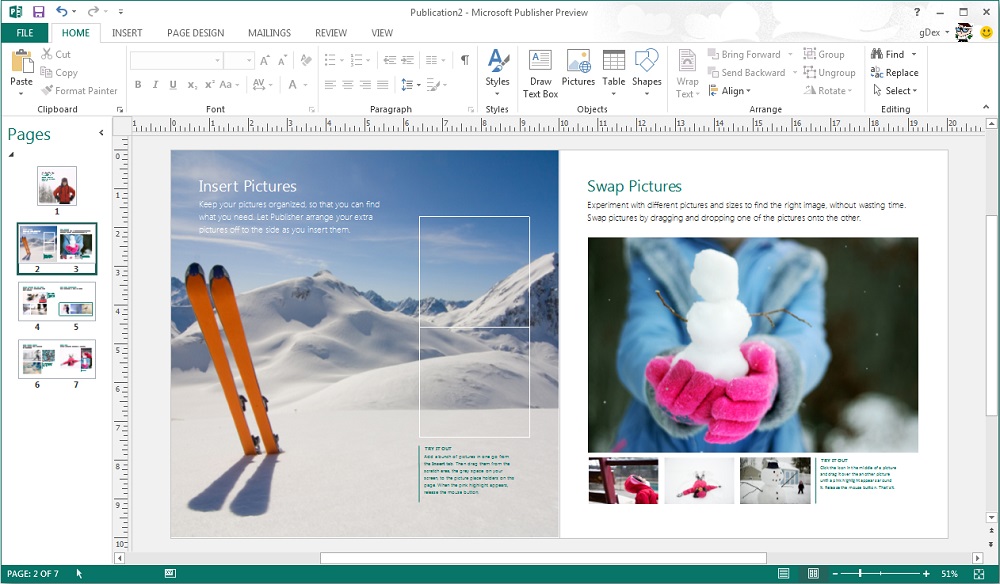
Каква е тази програма за издатели
Както можете да видите от името, този софтуерен продукт може да се счита за категория за публикуване, въпреки че издателят не може да се нарече пълноценна типографска програма. Но основните типографски елементи са достъпни тук, готовите публикации могат лесно да бъдат изпращани по предназначение чрез E -mail, проверете граматиката на текстовия компонент и преобразувайте публикации във формат на Word, например.
Ако не сте в влизането на LADA с издателски системи, но изгаряте с желанието да ги овладеете - затова издателят на Microsoft може да бъде полезен. Започнете да опознавате тази посока от тази програма и ако знаете дума, exel или достъп, няма да се налага да изучавате фундаментално нов интерфейс. Освен това тук има и временни версии, така че ако сте свикнали с продуктите на набора от 2007 г., тогава тук не се предвиждат проблеми и тук.
Програмата е включена в офисния пакет, започваща с Windows Vista/XP. Документите за издател на Microsoft имат разширение на кръчмата и могат да съдържат както форматирани текстови, така и графични елементи.
Възможностите на MS издателя
На първо място, тази програма е предназначена да подготви публикации, представени в печат.
Помислете накратко какви видове публикации, които могат да бъдат създадени в MS издателя:
- Книжички:
- бюлетини;
- вестници;
- брошури;
- календари;
- албуми;
- пощенски картички.
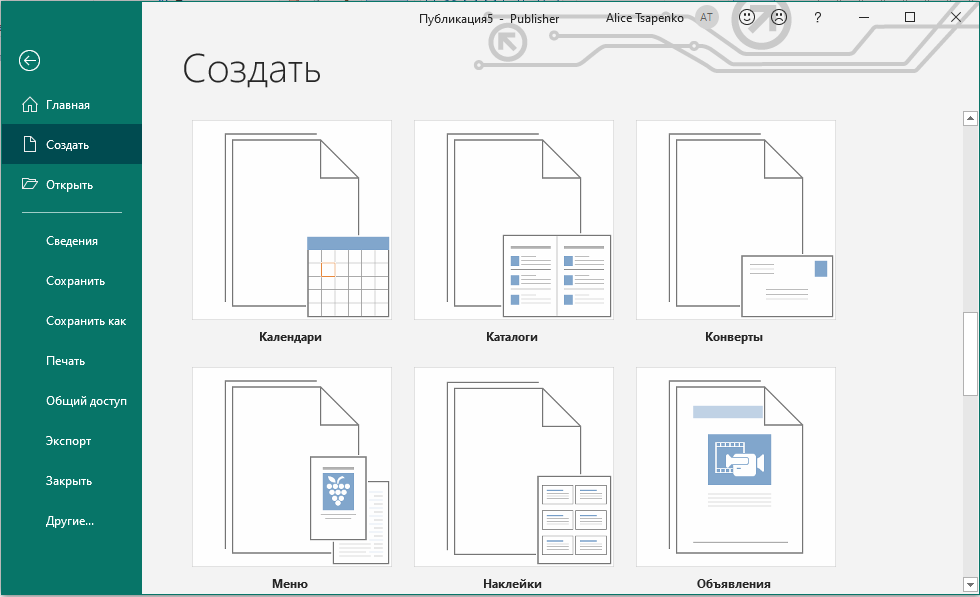
И това в никакъв случай не е пълен списък, като се има предвид, че в момента дизайнерските проблеми в маркетинга получават първостепенно значение.
Улеснява задачата да имате голям брой готови шаблони, които ви позволяват да започнете да създавате представени документи с графики, дори неподготвени потребители.
Добавянето на снимки и снимки се реализира като просто, както в думата: изображението може да бъде влачено от мишката или да бъде избрано на диска, да променя размера и позицията, да извърши потока с текст или конфигуриране на яркост или контраст.
Ако след дълги часове работа решиха, че избраният шаблон е неуспешен, няма да е нужно да бъде преработен от самото начало: има майстор, който позволява максимално безболезнен да мигрира от един шаблон в друг.
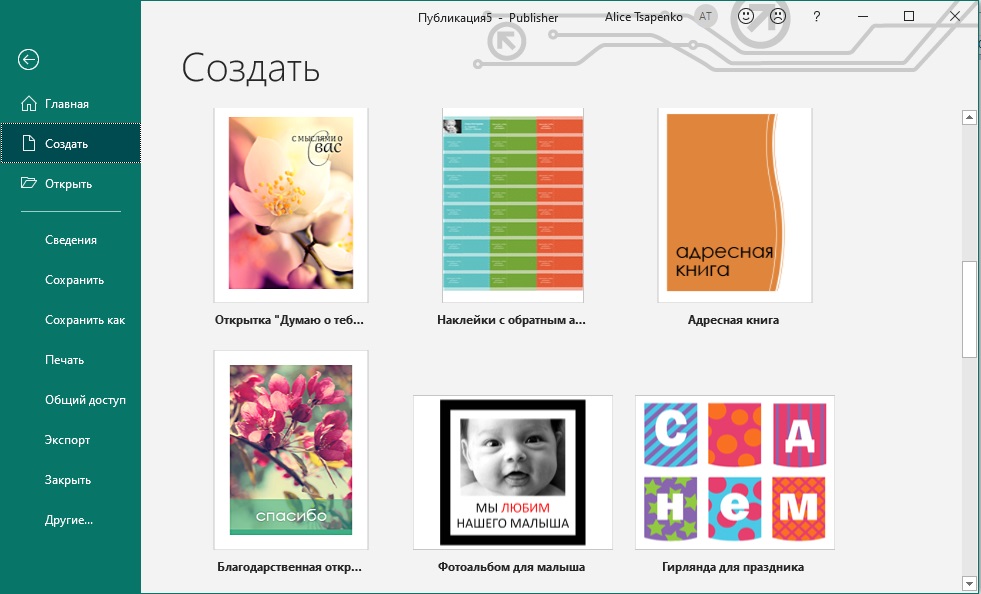
С въвеждането и форматирането на текста също е добър. Не толкова абсолютно, колкото в Word, но е съвсем достатъчно, за да не правите детски грешки. Също така не можете да се притеснявате за цветовия дизайн на работата: Има достатъчно средства на ваше разположение, за да конфигурирате цветовата схема на публикуване в съответствие с вашите желания.
Е, нека да преминем към по -подробно проучване на възможностите на пакета.
Създаване на книжка в издателя
Ако сте професионален дизайнер, очевидно е, че използването на шаблони ще бъде нежелателно за вас. Но за всички останали това е много полезна функция - в края на краищата експертите ги създадоха, ръководени от най -новите постижения в областта на маркетинга, избора на форматиране, шрифтове, цветова схема и други параметри на страницата, най -привлекателни за възприятие.
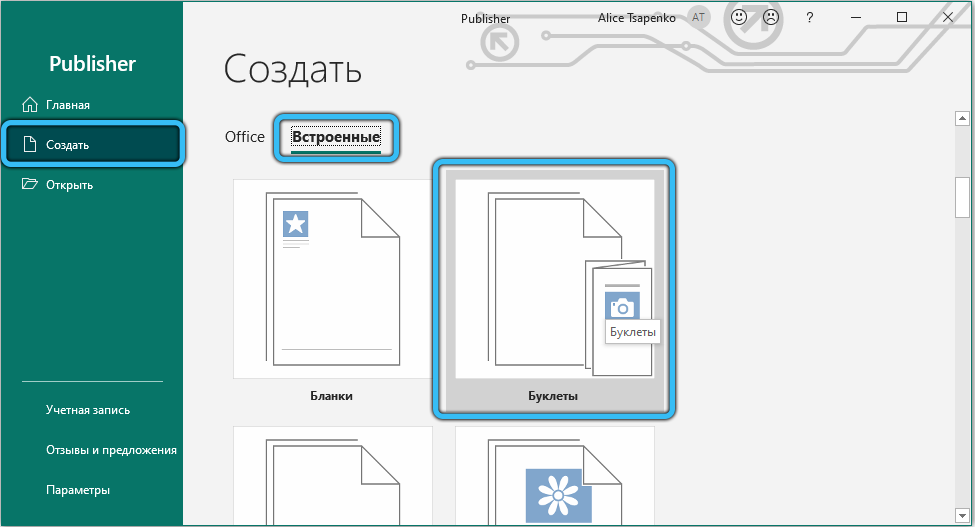
Тук има достатъчно шаблони, но ако техният номер е спрял да ви урежда в интернет, можете да намерите много други - професионални и не много, платени и свободно. Жалко е, че на официалния уебсайт на Microsoft няма да намерите допълнителни шаблони за издател, въпреки че има много от тях за една и съща PowerPoint или дума там.
Избирайки шаблон, може да не се притеснявате, че когато по -нататъшното редактиране ще объркате нещо, а редът на страниците ще греши.
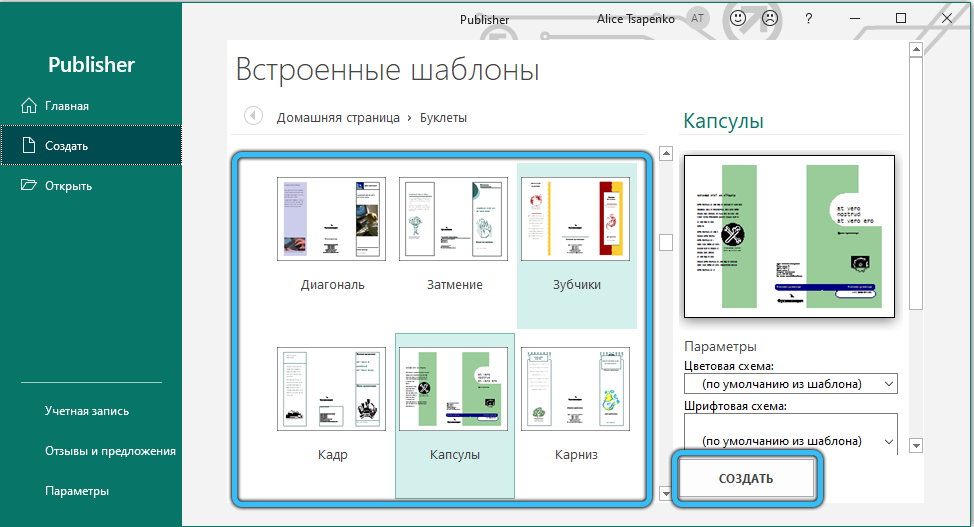
За да направите книжка в MS издателя, не можете да направите без красиво декорирани заглавия и графики. Това са снимки, които обикновено са основата на състава на книжката. Можете да използвате свои собствени снимки, но можете също да снимки, заредени от интернет. Ако книжката е предназначена за търговска употреба, тогава ще трябва да се съобразявате с авторски права.

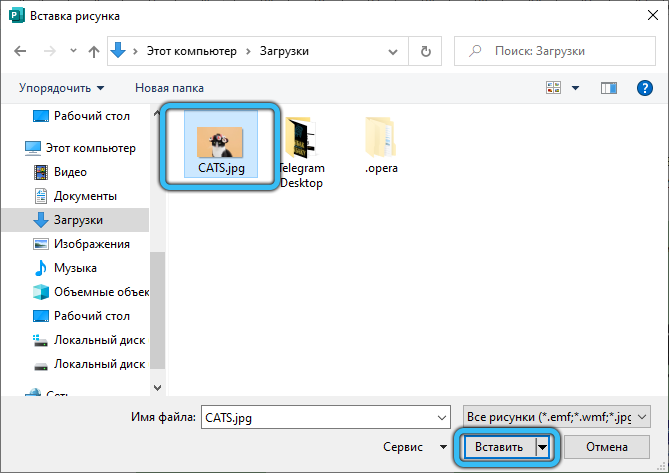
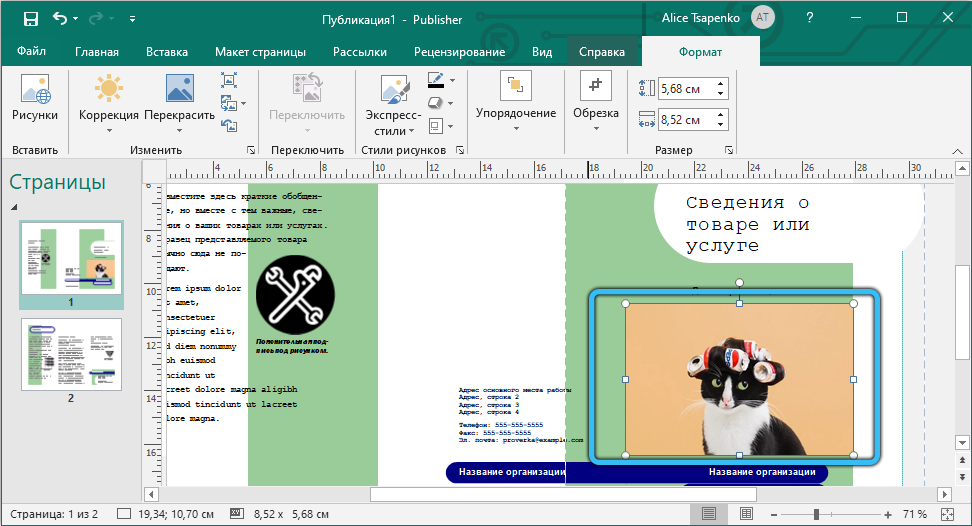
Ако някои дизайнерски елементи в шаблона ви изглеждат излишни, те могат да бъдат премахнати и със самата картина са различни манипулации - разтегнете го в няколко ивици, поставете го под текста или над него. Ако възникнат проблеми, можете да опитате да използвате елемента „Почистване на всички форматиране“ и тогава няма да бъдете ограничени от конкретен шаблон.

Когато публикувате на страницата всички необходими графични елементи на дизайна, можете да стартирате набор от текст (той също може да бъде поставен с копиране). Пригответе се за факта, че е възможно, в рамките на маркировките текстът няма да се побере и трябва да манипулирате с размера на шрифта, докато някои снимки могат да се изместват или дори да изчезнат от страницата. Така че това да не се случи, използвайте специални ръководства, които ви позволяват да подравнявате графиките и текста.
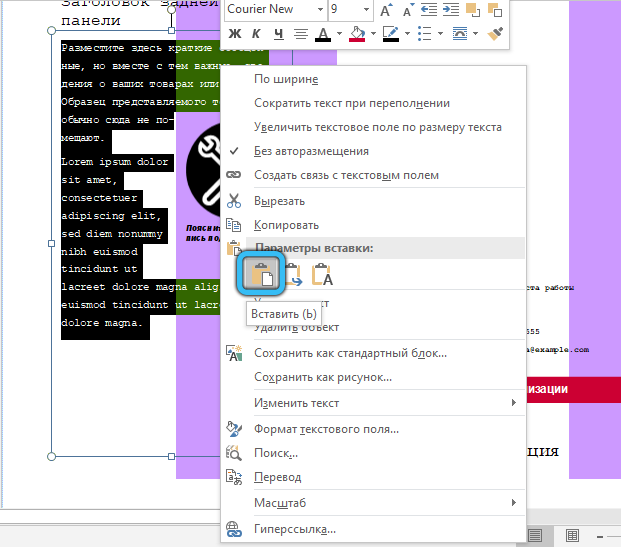
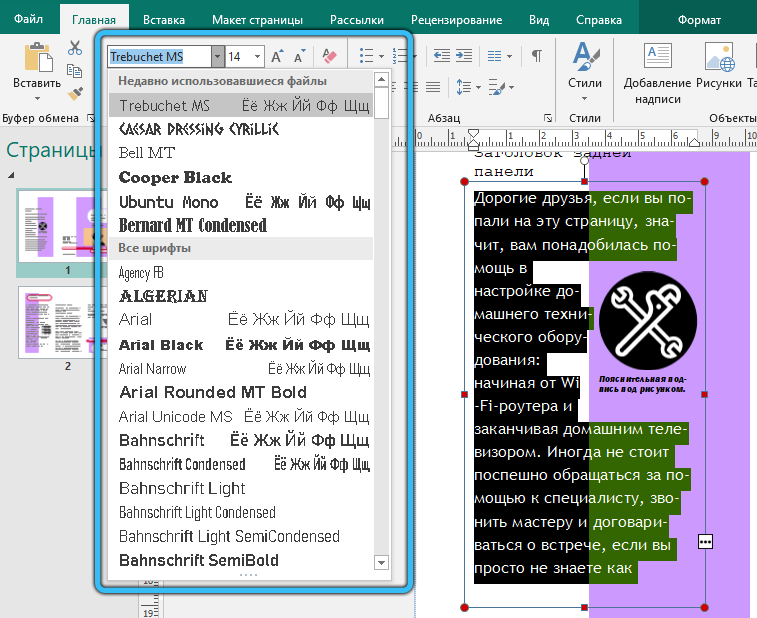
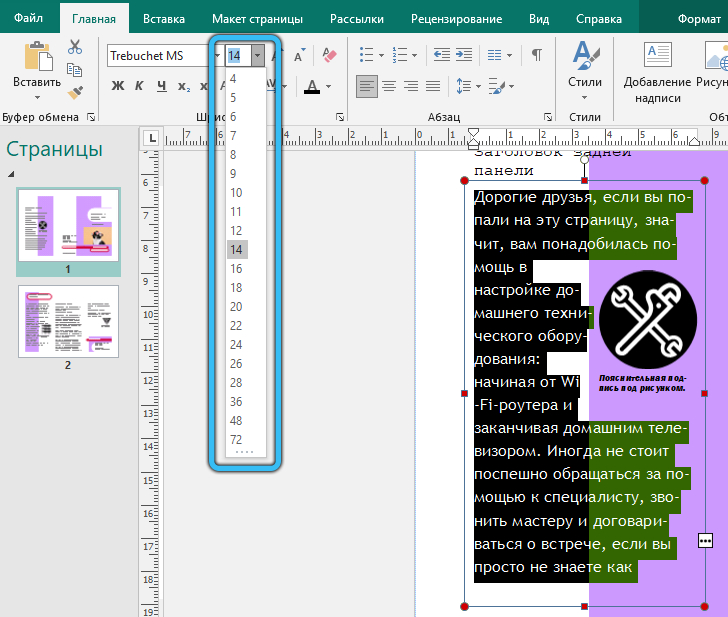
Ясно е, че основният дизайн на книжката се определя от избрания шаблон, но можем да направим нещо сами. Първо, говорим за взаимно привеждане в съответствие на текстови блокове и графики, които има няколко типа в издателя, и те ви позволяват да сте сигурни, че и двата компонента изглеждат перфектно, нищо не е срамежливо и не се вписва един в друг.
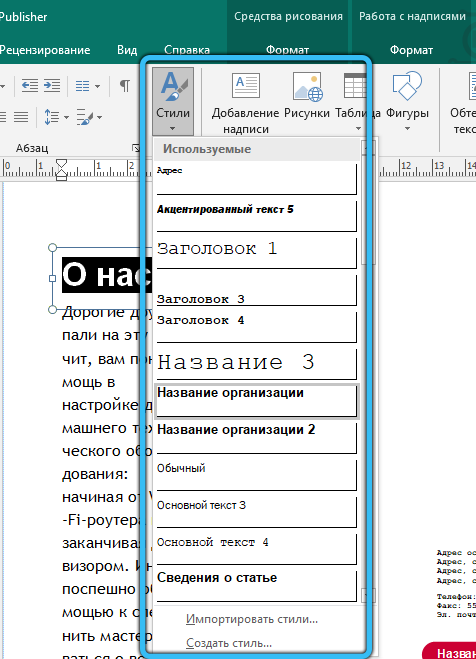
Както можете да видите, използването на програмата на Microsoft Publisher за създаване на брошури е доста просто, но бих искал да завърша рецензията с възможностите за отпечатване на създадени документи. Тъй. Единственият момент, който трябва да следвате, е, че вашият принтер не е в състояние да отпечата на цялата страница, оставяйки 5 mm полета, а след това при създаване на оформлението, което трябва да изберете, и съответния шаблон.
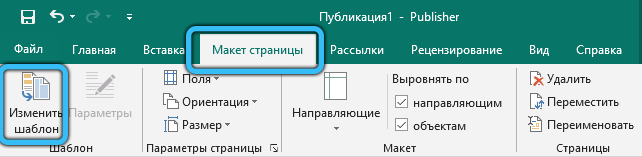
Създаване на вестник
Не говорим за периодична публикация, дори и малък формат на града, но можете да се опитате като издател да създадете факултет, училище или вестник на стената за вашия отдел в офиса.
Отново е по -добре да започнете с разработването на готови -изработени шаблони - просто трябва да го попълните със съответното съдържание. Но ако имате сила и желание, никой не ви забранява да създавате свои собствени шаблони с вашия набор от шрифтове, графични елементи, поставяне на колони и линии. Лесно е да изберете нов чист лист с подходящи размери.
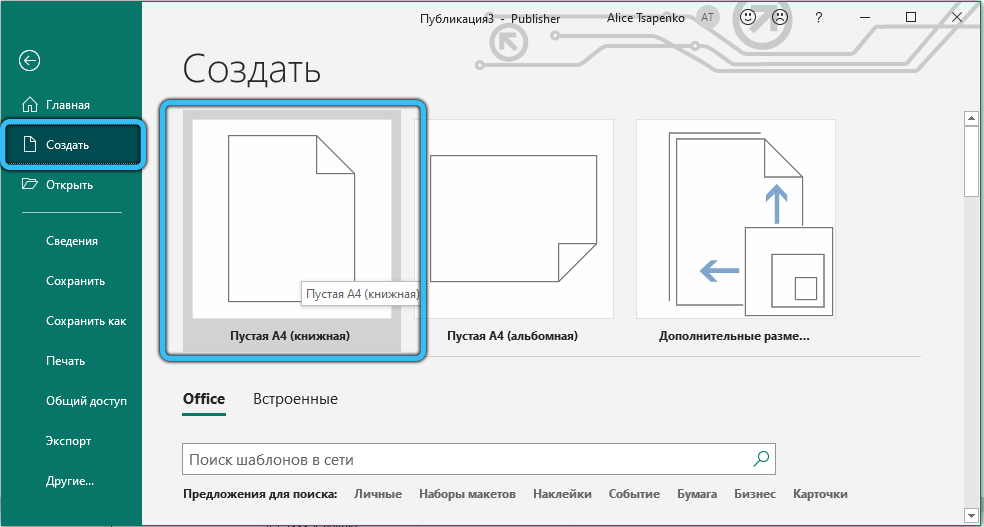
Ако е избрана опцията с готовия шаблон, просто го попълнете с текст, снимки, рисунки. Тези, които предпочитат да създават всичко самостоятелно, ние предлагаме следните инструкции, за да създадат шаблон самостоятелно:
- Кликваме върху полагането на „оформление на страницата“, изберете елемента „Ръководства, мрежи, ръководства за поддръжка“. Това ще ни позволи да формираме спомагателна маркировка за симетрично подреждане на информационни блокове с изображения и текст;
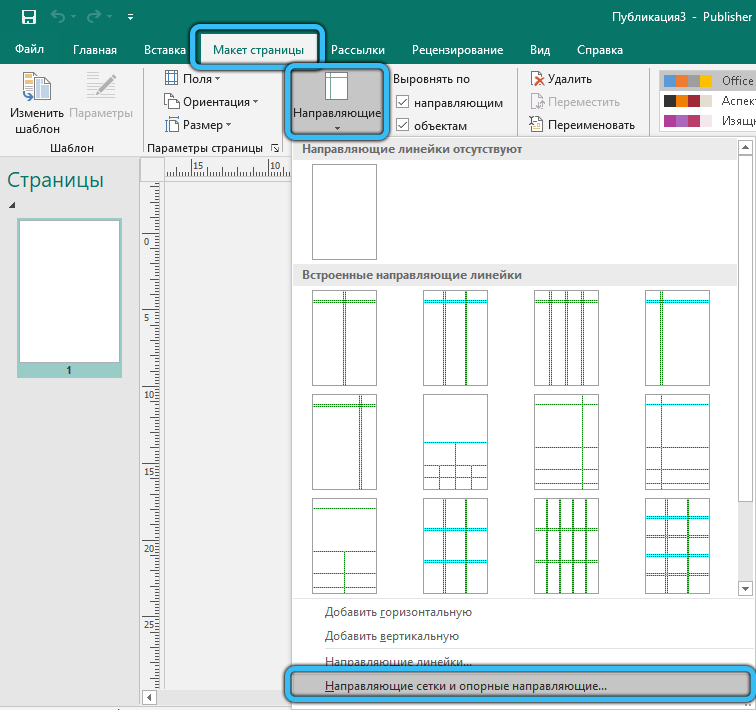
- Изберете раздела „Маркиране на водачи“ В прозореца със същото име посочете параметрите на страницата - броя на колоните, разстоянието между тях, броя на редове, ако е необходимо;
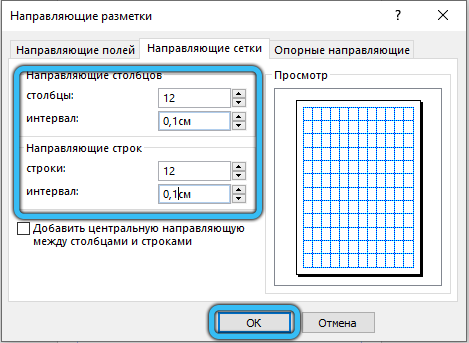
- Една статия не винаги е поставена в един текстов блок, а вмъкването на фрагменти в различни блокове е много неудобно. Следователно програмата предвижда възможността за свързване на няколко блока в едно цяло, но за начало трябва да ги поставим на страницата, като също така посочва място за заглавия - това също изисква отделен блок;
- Блоковете могат да бъдат опънати с помощта на предварително подготвени водачи. За да направите това, щракнете върху раздела „Вмъкване“ и след това изберете елемента „Начертайте подпис“;

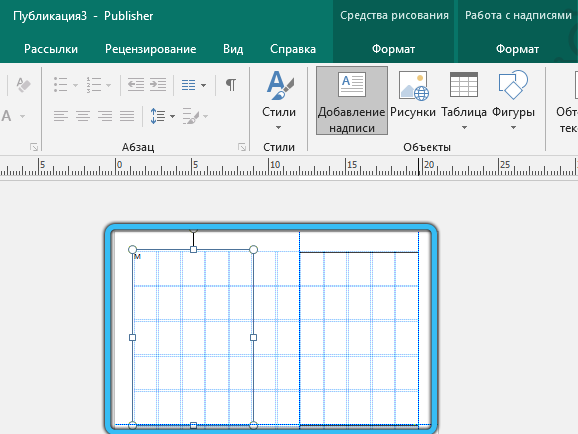
- Когато първият ни текстов блок е готов, изберете го и кликнете върху раздела „Формат“, в който се интересуваме от параметъра „Създаване на връзка“. Ще ни бъде предложена да посочи втория текстов блок, който ще бъде логично свързан с текущия. Ако текстът се нарича в първия блок, не се вписва, той автоматично ще бъде прехвърлен в обвързан блок.

По този принцип можете да създадете шаблони от всяка форма, която харесвате, които са пълни с свежо съдържание с дадена честота и да разпространявате вестника в печат или електронна форма.
Как да направя гласуване в издателя
Офис работниците и студентите често се сблъскват с необходимостта от създаване на различно информационно съдържание и ако такива материали са украсени под формата на кокетни, структурирани и красиво проектирани бюлетини, това ще допринесе за тяхното по -лесно възприятие.
Помислете за прост алгоритъм как да създадете и попълните такова гласуване:
- След стартиране на програмата ще ни бъде предложена да изберем публикация от списъка. Изберете елемента "Бюлетин";
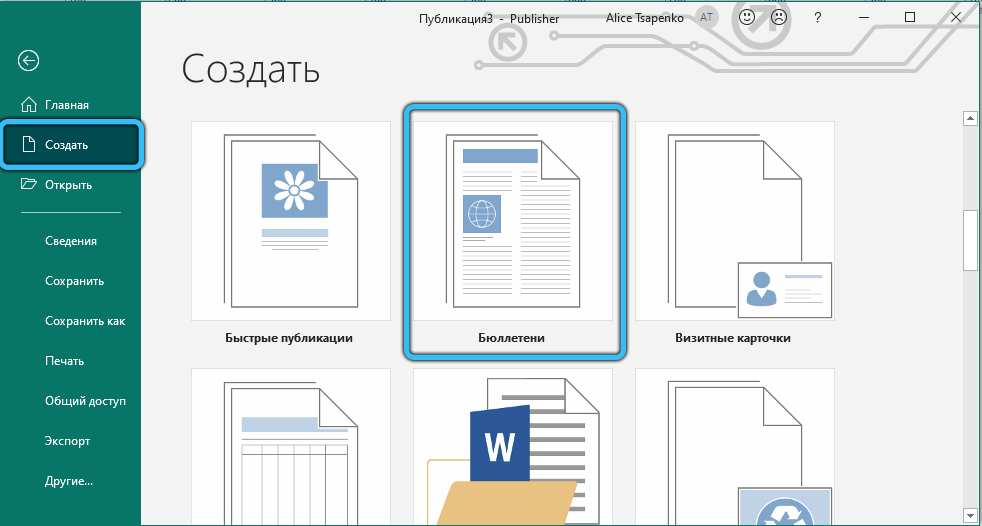
- Сега въпросът е изборът на шаблона, въпреки че ако желаете, можете да създадете свой собствен;
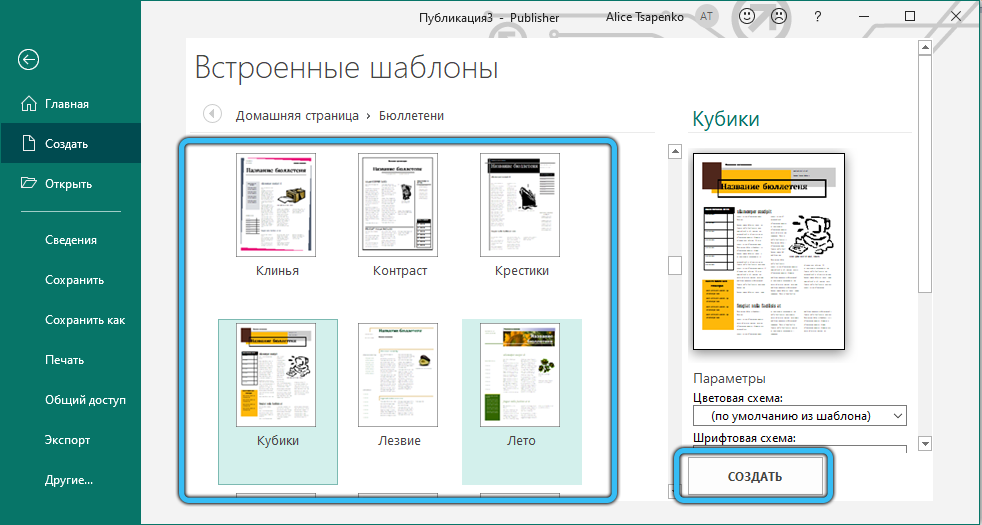
- Ще се появи вече маркирана страница, в която отделните блокове могат да бъдат разграничени и коригирани за вашите нужди - Промяна на размера, изберете друг шрифт, метод за форматиране, цветова схема;
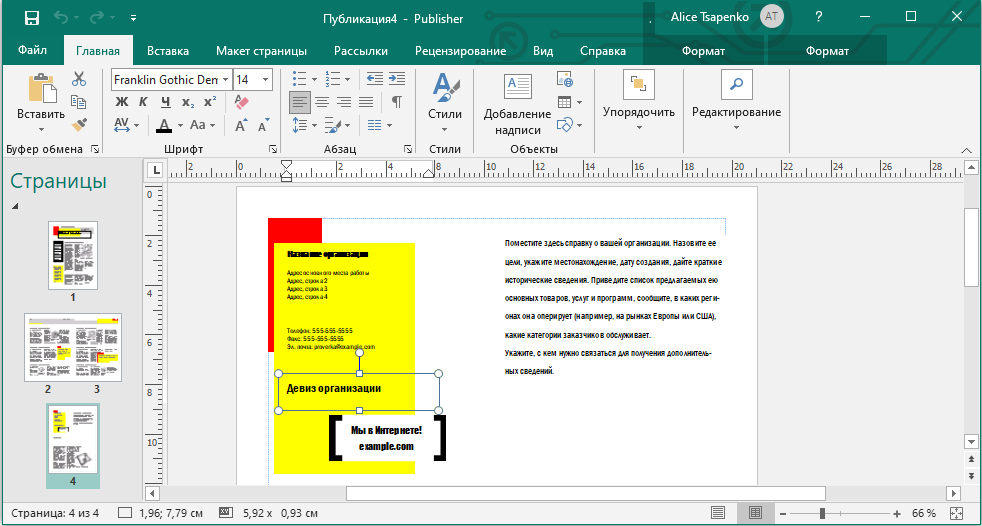
- Сега можете да добавите собствено съдържание към блока - текстът заедно с изображения;
- Ние действаме подобно с други блокове, ако това е необходимо. Не забравяйте да спестявате цялата работа, свършена от време на време, натискайки бутона "Запазване като ...";
- Ако планирате да поставите повече от един материал в бюлетината, но няколко, имената на статиите, според правилата за компетентна работа в издателя, трябва да бъдат добавени към специален шаблон за таблица. Ако фокусът на бюлетината не е многовариантна, тази таблица може просто да бъде премахната, като се подчертае шаблона с курсор и след това щракнете върху бутона за изтриване на клавиатурата;
- Завършваме създаването на бюлетината с него със запазване на работния плот или в работната папка.
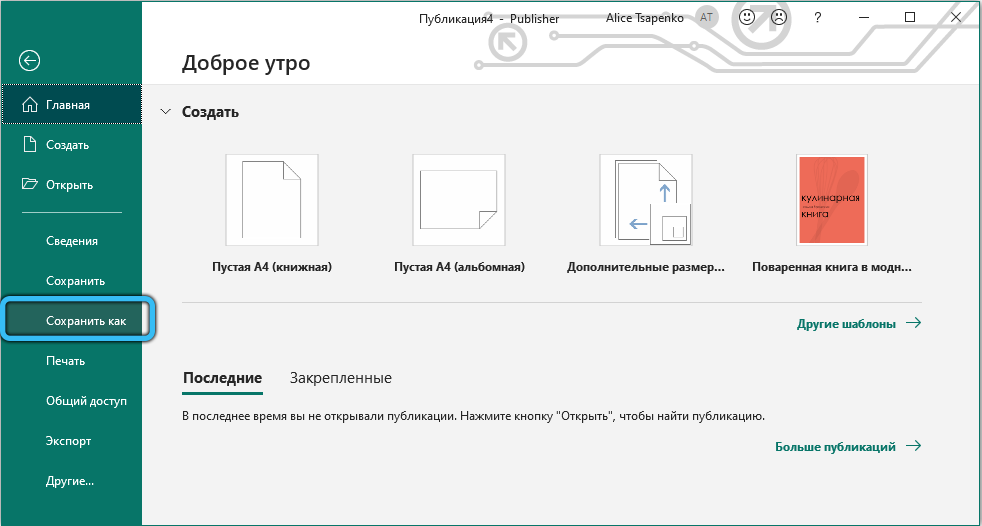
Как да създадете брошура
За да създадете различни рекламни материали, най -добрият формат може да се нарече брошура с готово лого на вашата компания и всички разчитащи подробности, запазени в шаблона.
Ако такава брошура се направи за първи път, приблизителен алгоритъм за неговото създаване ще изглежда по този начин:
- След като стартирате програмата и натиснете бутона „нов файл“, трябва да изберете в раздела „Видове публикации“ Bulletin Point Point;
- Сега трябва да изберете най -подходящия шаблон от списъка на съществуващите, групирани в няколко общи категории на метра;
- На десния панел ще се появи прозорец за редактиране, където форматирането може да се приложи към избрания блок по ваш вкус - променете маркировката или размера на шрифта, цветовата схема, добавете страници или номера на шапки;
- Сега попълваме брошурата със съдържание - рекламен текст и изображения;
- Преди публикуването можете да видите първата и втората страница на документа в схематична форма и по желание, за да извършите някои прости манипулации със съдържанието на блокиращите или трансферните блокове на друго място;
- Готовата брошура може да бъде отпечатана, като се избере едно- или много страница печат, в зависимост от обема на създадения материал. Обърнете внимание, че повечето шаблони са фокусирани върху размера на хартията 8.5 × 11.
За пореден път отбелязваме, че ако създадете свой собствен шаблон, дръжте го под оригиналното име, така че да може лесно да се намери.
Как да направите календар
Може би календарът може да се нарече най -трудният тип публикация, който може да бъде създаден в пакета на Microsoft Publisher. Но дори и при липса на умения за създаване на такива материали, можете да създадете цветен календар, като използвате всякакви подходящи изображения за това, от снимки на вашите близки (деца, внуци) до темата, близки до вас (спорт, модели, Автомобили, любими актьори, събиране и т.н. Д.).
Помислете за стъпката -by -step инструкции за създаване на календара "от нулата":
- Стартирайте програмата, щракнете върху бутона „Нов файл“, в раздела „Типове публикации“ изберете „Календара“. Ако използвате пакет от Office 2003, отидете на „популярните категории шаблони“, за да изберете шаблона;
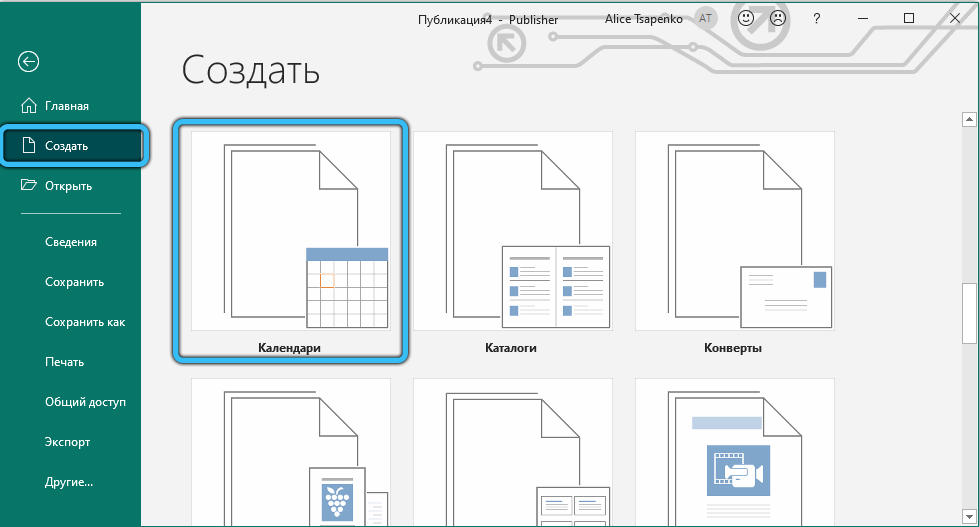
- Изберете типа на бъдещия календар в зависимост от неговия размер. За да видите как ще изглежда страниците на календара на избрания шаблон, щракнете върху бутона „Опция“ - схемата на календара ще бъде показана в горния десен ъгъл на монитора. Направете двойно щракване върху това изображение, ако ви подхожда. Ако не, изберете друг шаблон от същата или друга категория. Не забравяйте, че името на категорията е условно нещо, то винаги може да бъде адаптирано към вашите нужди;
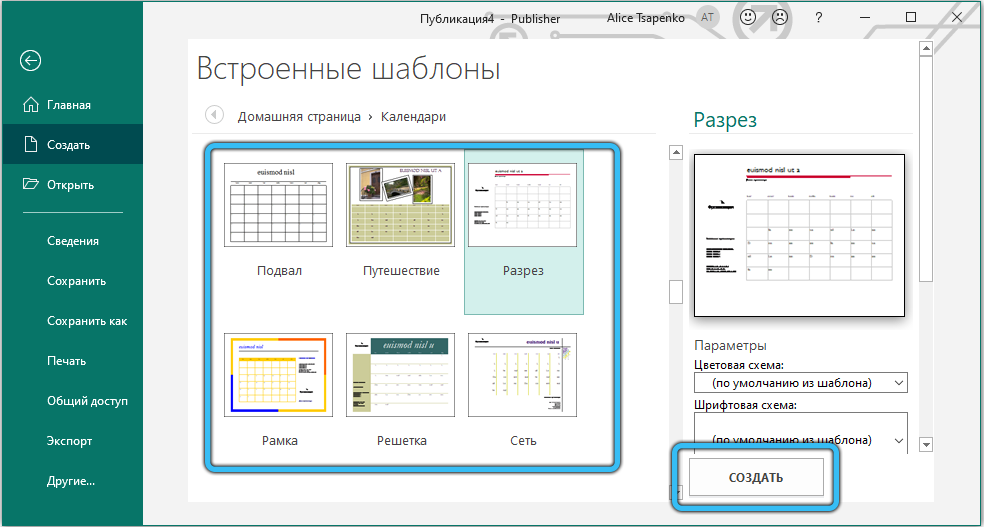
- В панела за персонализиране, разположен в основния прозорец на програмата, можете да изпълнявате настройки за размер и размер на шрифта, както и цветовата схема, като изберете завършената опция или чрез натискане на бутона „Създаване на нов“, за да създадете своя собствена опция за дизайн. Във всеки случай е желателно да се поддържа шаблон за календар под уникално име, за да го използвате в бъдеще;
- Сега можете да стартирате други настройки. Изберете ориентация, портрет или албум на страница. Задайте реда и последователността на показването на месеци, ако трябва да отпразнувате отделни дни със събития - това също е по -подходящо за корекция. Ако календарът е създаден "от нулата" или с нестандартни размери, това ще трябва да бъде добавено към шаблона, като щракнете върху елемента на Опциите на календара, разположен в панела за публикуване на формат;
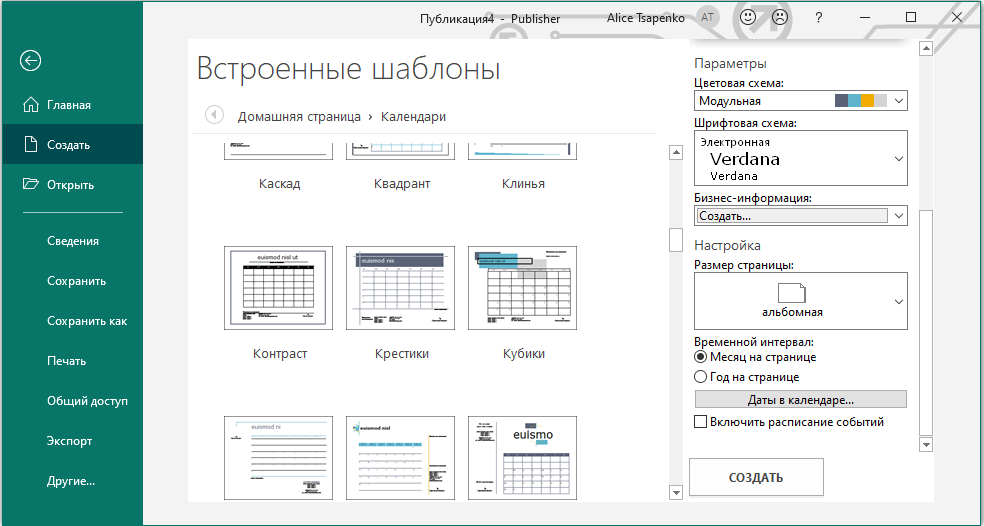
- Сега можете да започнете да добавяте собствено съдържание - изображения и/или текст.
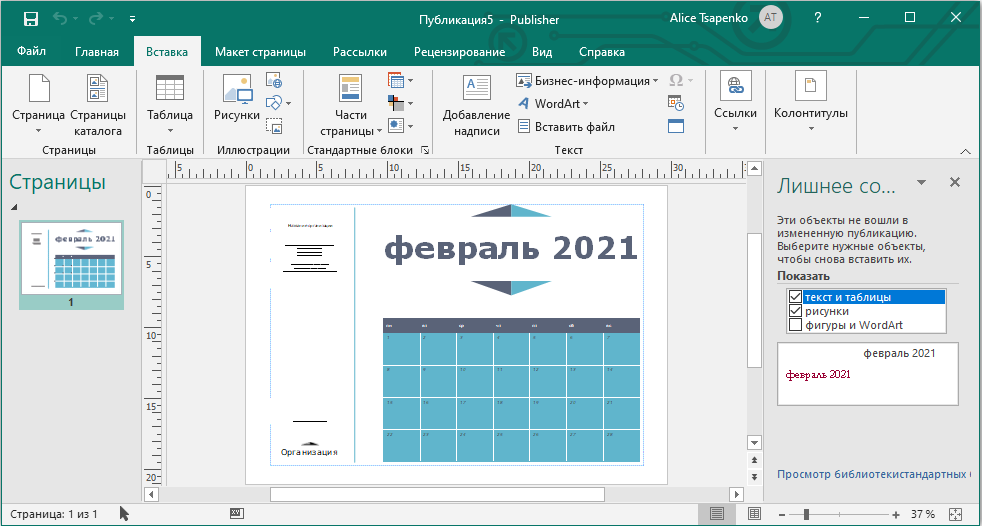
Забравяме да спасим самия календар, когато той ще бъде готов.
Както можете да видите, създаването на публикации в програмата на Microsoft Publisher е доста вълнуваща дейност. Ако използвате шаблони с готови -направени, тогава е просто, но за да се индивидуализирате създадения документ, ще трябва да опитате, както без него ..
- « Какво да направите, ако процесът на SteamWebhelper зарежда системата
- Как да намерите, подредете и вземете продукт на Alibaba »

